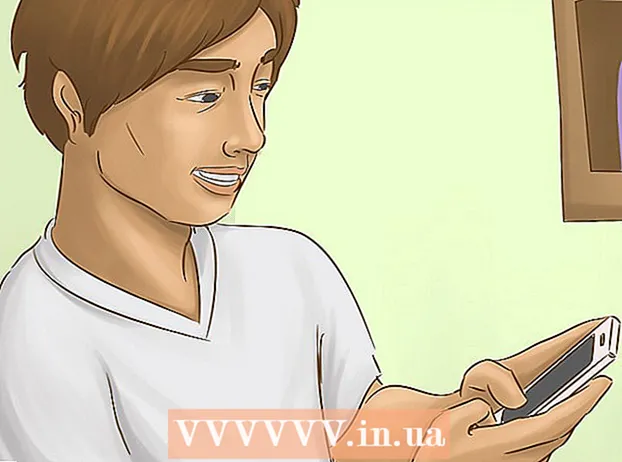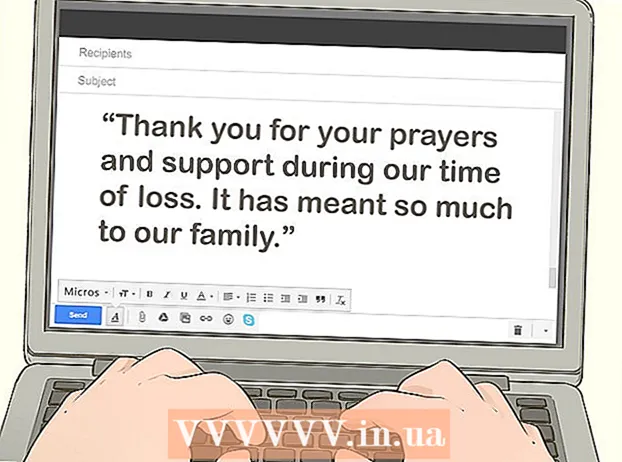著者:
Judy Howell
作成日:
6 J 2021
更新日:
1 J 2024

コンテンツ
Facebookでのチャットを次のレベルに引き上げる準備はできていますか?最近では、Facebookポータルから友達とビデオ通話を行うことができます。 Facebookの友達の声を聞いたり見たりできることを知る前に、始めるために必要な手順をここで読んでください。
ステップに
方法1/2:ビデオハングアウトを開始する
 Facebookがオランダ語で呼んでいるので、ビデオ通話専用のFacebookページに移動します。 あなたはwww.facebook.com/videocallingでそれを見つけることができます。
Facebookがオランダ語で呼んでいるので、ビデオ通話専用のFacebookページに移動します。 あなたはwww.facebook.com/videocallingでそれを見つけることができます。  「はじめに」ボタンを押します。
「はじめに」ボタンを押します。 ビデオハングアウトしたい友達を選択します。 これで、ビデオ通話プラグインをダウンロードしたすべての友達のリストが表示されたウィンドウが開きます。これらの友達の1人を選んでください。
ビデオハングアウトしたい友達を選択します。 これで、ビデオ通話プラグインをダウンロードしたすべての友達のリストが表示されたウィンドウが開きます。これらの友達の1人を選んでください。  通常のチャットウィンドウが開きます。 ビデオ通話アイコン(カメラ)をクリックします。チャットまたはビデオ通話から選択できます。カメラを押すと、ビデオ通話を選択します。
通常のチャットウィンドウが開きます。 ビデオ通話アイコン(カメラ)をクリックします。チャットまたはビデオ通話から選択できます。カメラを押すと、ビデオ通話を選択します。  「ビデオ通話」ボタンをクリックします。
「ビデオ通話」ボタンをクリックします。 指示に従ってビデオハングアウトを設定します。 この機能を初めて使用するので、いくつかの設定を行うためにいくつかの手順を実行する必要があります。
指示に従ってビデオハングアウトを設定します。 この機能を初めて使用するので、いくつかの設定を行うためにいくつかの手順を実行する必要があります。 - Macを使用している場合は、FacebookVideoCalling.jarというファイルがデバイスにダウンロードされます。
- Windowsを搭載したコンピューターを使用している場合は、WindowsFacebookVideoCallSetup.exeというファイルがデバイスにダウンロードされます。
 ファイルをクリックします。 ブラウザの隅にあるFacebookVideoCalling.jarまたはFacebookVideoCallSetup.exeをクリックします。
ファイルをクリックします。 ブラウザの隅にあるFacebookVideoCalling.jarまたはFacebookVideoCallSetup.exeをクリックします。  ダウンロードしたプログラムを起動します。 プログラムのダウンロードには時間がかかる場合がありますが、ダウンロードが完了すると、選択した友達が自動的に呼び出されます。
ダウンロードしたプログラムを起動します。 プログラムのダウンロードには時間がかかる場合がありますが、ダウンロードが完了すると、選択した友達が自動的に呼び出されます。  友達が答えるのを待ちます。 彼または彼女が新しいウィンドウが開いたことを記録すると、すぐにビデオ通話を開始できます。答えがない場合は、別の友達を試すことができます。
友達が答えるのを待ちます。 彼または彼女が新しいウィンドウが開いたことを記録すると、すぐにビデオ通話を開始できます。答えがない場合は、別の友達を試すことができます。  ウィンドウを閉じて、ビデオ通話を停止します。
ウィンドウを閉じて、ビデオ通話を停止します。
方法2/2:友人に電話してもらう
 すでにビデオ通話がインストールされている友人に電話をかけてもらいます。 ビデオハングアウトが新しいウィンドウで開きます。
すでにビデオ通話がインストールされている友人に電話をかけてもらいます。 ビデオハングアウトが新しいウィンドウで開きます。  [ビデオハングアウトの設定]ボタンをクリックします。
[ビデオハングアウトの設定]ボタンをクリックします。 画面の指示に従って、ビデオ通話プラグインをインストールします。
画面の指示に従って、ビデオ通話プラグインをインストールします。 友達と話してください。 プラグインをインストールすると、すぐに友達とビデオ通話を開始できます。
友達と話してください。 プラグインをインストールすると、すぐに友達とビデオ通話を開始できます。 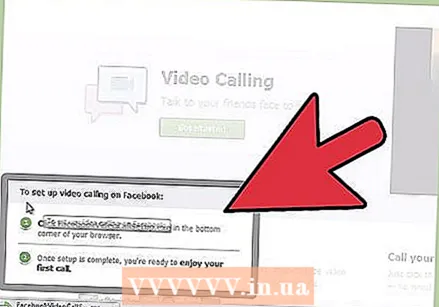 他の友達に電話してください。 各チャットウィンドウの上部には、ビデオボタン(カメラアイコン)があります。したがって、友達とチャットしている場合は、ビデオボタンをクリックしてビデオ通話を開始するだけです。 Facebookは最初に許可を求めます。 「ビデオハングアウトの開始」をクリックして同意します。
他の友達に電話してください。 各チャットウィンドウの上部には、ビデオボタン(カメラアイコン)があります。したがって、友達とチャットしている場合は、ビデオボタンをクリックしてビデオ通話を開始するだけです。 Facebookは最初に許可を求めます。 「ビデオハングアウトの開始」をクリックして同意します。 - 録画がない場合は、後で見ることができるビデオメッセージを残すことができます。
- ビデオハングアウトを開始する前に、ログアウトしてから再度ログインする必要がある場合があります。